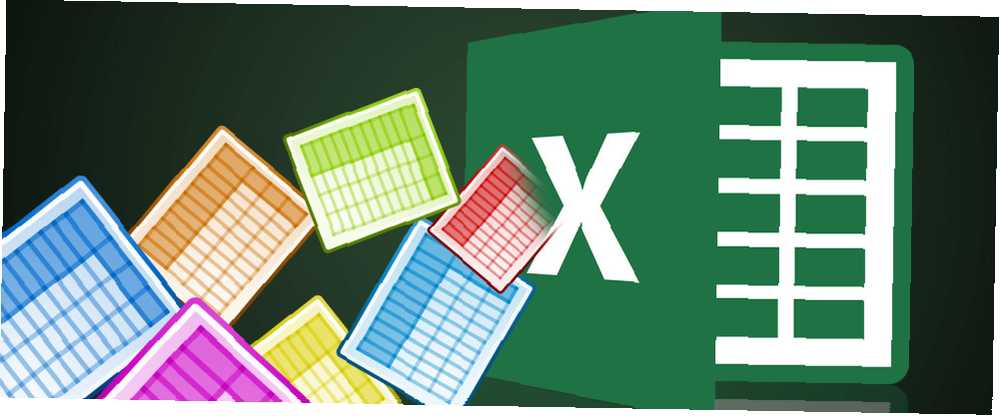
Harry James
0
3751
660
Nie chcesz być facetem w biurze, który musi od czasu do czasu wpisywać wszystko do Microsoft Excel.
Nadejdzie czas, kiedy będziesz musiał poradzić sobie z różnego rodzaju informacjami przechowywanymi w innych rodzajach plików i wprowadzić je do Microsoft Excel. Nie można uciec od zawsze obecnego pliku tekstowego. Założę się, że znajdziesz niektóre z nich każdego dnia.
Oto kilka codziennych przykładów:
- Analiza Excela sprzedaży lub informacji o produkcie przechowywanych w pliku tekstowym.
- Wymiana danych między dwoma różnymi programami (być może z bazy danych do arkusza kalkulacyjnego).
- Nazwy, adresy i identyfikator e-mail przechowywane w programie pocztowym (np. Eksport z Microsoft Outlook do Excela Jak eksportować kontakty z Outlooka do dowolnego miejsca Jak eksportować kontakty z Outlooka do dowolnego miejsca Czy musisz eksportować kontakty z Outlooka i nie wiesz, od czego zacząć? Pokażemy Ci, jak eksportować z Outlooka i importować do miejsca docelowego)..
Microsoft Excel zapewnia wszystkie narzędzia do łączenia się z zewnętrznymi źródłami danych. Porozmawiajmy o rozdzielonych plikach tekstowych.
To jest rozdzielany plik tekstowy
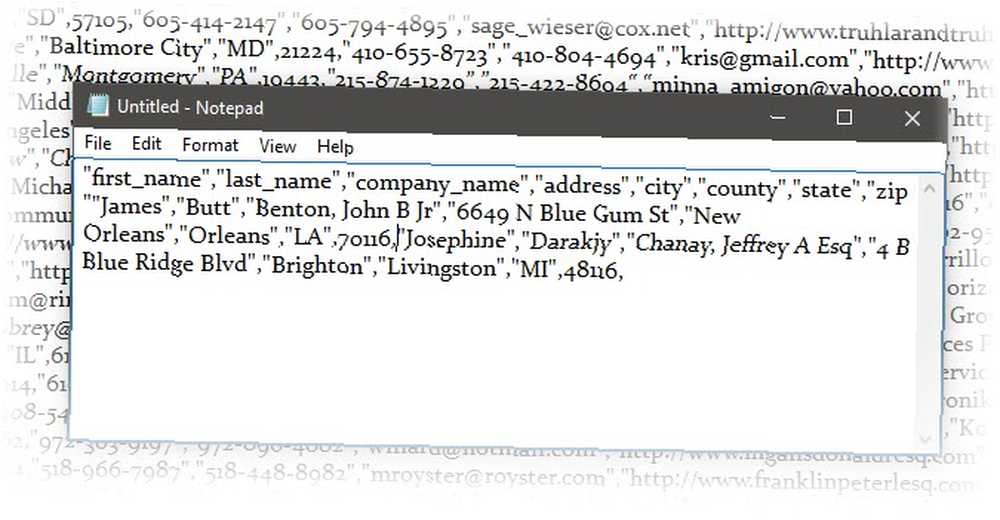
Na tym zrzucie ekranu prostego pliku tekstowego nazwy i adresy są oddzielone przecinkami. To jest proste plik tekstowy rozdzielany przecinkami. Łatwo go utworzyć w dowolnym edytorze tekstu.
Ale sama cała seria takich danych nie byłaby tak przydatna w pliku tekstowym, gdybyś musiał przygotować listę lub raport. Przeniesienie go do arkusza kalkulacyjnego Excel pomoże ci stworzyć bardziej profesjonalny dokument i wykonywać bardziej zaawansowane operacje na informacjach. Na przykład możesz łatwo wyszukać zduplikowane adresy i je usunąć. Następnie możesz użyć arkusza kalkulacyjnego do tworzenia etykiet i korespondencji seryjnej Jak drukować etykiety za pomocą korespondencji seryjnej w programach Microsoft Word i Excel Jak drukować etykiety za pomocą korespondencji seryjnej w programach Microsoft Word i Excel Czy nadal używasz funkcji kopiuj i wklej do tworzenia etykiet, plakietki z imionami lub inna spersonalizowana komunikacja masowa? Mail Merge, proste narzędzie do automatyzacji pakietu Microsoft Office, umożliwia drukowanie etykiet w kilka sekund. .
Podstawową ideą tutaj jest zaimportowanie informacji z pliku tekstowego i podzielenie różnych informacji na osobne kolumny, a następnie nazwanie każdej kolumny odpowiednim nagłówkiem.
Spójrzmy bardziej szczegółowo na plik tekstowy z ogranicznikami…
3 różne rodzaje rozdzielanych plików tekstowych
Pliki tekstowe z ogranicznikami służą do eksportowania danych z jednego programu do drugiego. Istnieją trzy popularne rodzaje plików rozdzielanych według sposobu oddzielania (ograniczania) każdej wartości w zwykłym pliku tekstowym. Do oddzielenia poszczególnych wpisów w pliku można użyć dowolnego znaku.
Na przykład: rura lub zwykła spacja. Przekonasz się, że te trzy są najczęstszymi rodzajami separatorów rozdzielanych między poszczególnymi wpisami tekstowymi.
- Wartości oddzielone przecinkami.
- Wartości rozdzielane tabulatorami.
- Wartości oddzielone dwukropkiem.
Tak jak się nazywa, ogranicznik tekstu utrzymuje każdą wartość osobno od następnej. Każda wartość występująca po separatorze i poprzedzająca następne wystąpienie separatora jest importowana jako jedna wartość. Pamiętaj, że wartość między przypisanym separatorem może mieć inny znak, ale wymaga cudzysłowu (“) lub apostrof (').
Mylące? Nie tak bardzo. Zobaczmy jak na przykładzie:
W pliku tekstowym z nazwami miast i stanów mogą występować pewne wartości, takie jak “Albany, NY”. Microsoft Excel może odczytać przecinek (,) pomiędzy dwoma słowami jako separator. Traktować nazwy miasta i kraju jako jedna wartość i importuj je do jedna komórka musimy użyć podwójnych cudzysłowów lub apostrofu jako kwalifikatora tekstu. Jeśli żaden znak nie jest określony jako kwalifikator tekstu, “Albany, NY” jest importowany do dwóch sąsiednich komórek jako Albany i NY.
W skrócie, aby zachować dowolną wartość w kolumnie dokładnie tak, jak jest, możesz ją zawrzeć w cudzysłowie lub apostrofie. Jak zobaczymy poniżej, Microsoft Excel daje pełną kontrolę nad procesem importowania i panel podglądu, aby zobaczyć format danych przed wypełnieniem komórek.
Konwertuj z pliku tekstowego z ogranicznikami do arkusza kalkulacyjnego
Istnieje wiele konwerterów online Jak przekonwertować dowolny format pliku online za pomocą bezpłatnych narzędzi Jak przekonwertować dowolny format pliku online za pomocą bezpłatnych narzędzi Jeśli chcesz przekonwertować plik, oto ostateczna lista witryn, do których powinieneś się zwrócić. który może pobrać surowy plik tekstowy CSV i wyrzucić arkusz kalkulacyjny XLS. Zamzar i Convertio unoszą się na górze strony wyszukiwania.
Ale nie musisz szukać konwertera online, ponieważ program Microsoft Excel ma natywną funkcję, która wykonuje to zadanie znacznie lepiej. Weźmy przykładowy plik CSV i wykonaj kroki, aby przekonwertować pliki tekstowe z ogranicznikami do arkuszy kalkulacyjnych. Poniższy zrzut ekranu pokazuje zbiór wartości oddzielonych przecinkami w pliku Notatnika.
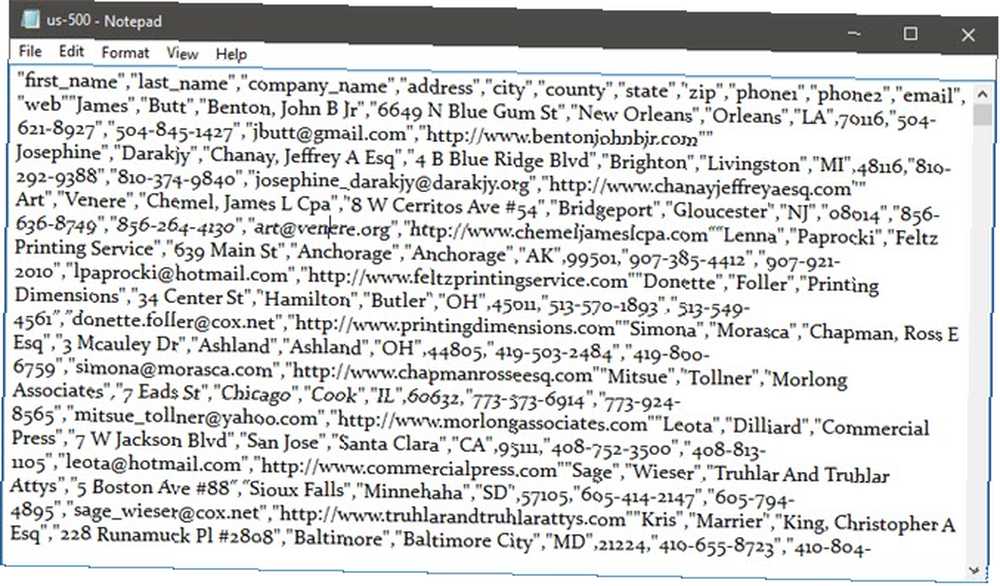
Microsoft Excel może pomóc w przekształceniu tego pomieszanego zbierania w czyste rzędy i kolumny. Następnie możesz przystąpić do pracy nad nim i przekształcić go w pięknie sformatowany raport Automatycznie formatuj dane w arkuszach kalkulacyjnych Excel z formatowaniem warunkowym Automatycznie formatuj dane w arkuszach kalkulacyjnych Excel z formatowaniem warunkowym Funkcja formatowania warunkowego Excela umożliwia formatowanie poszczególnych komórek w arkuszu kalkulacyjnym Excel na podstawie ich wartość. Pokażemy Ci, jak używać tego do różnych codziennych zadań. lub przygotuj go do drukowania.
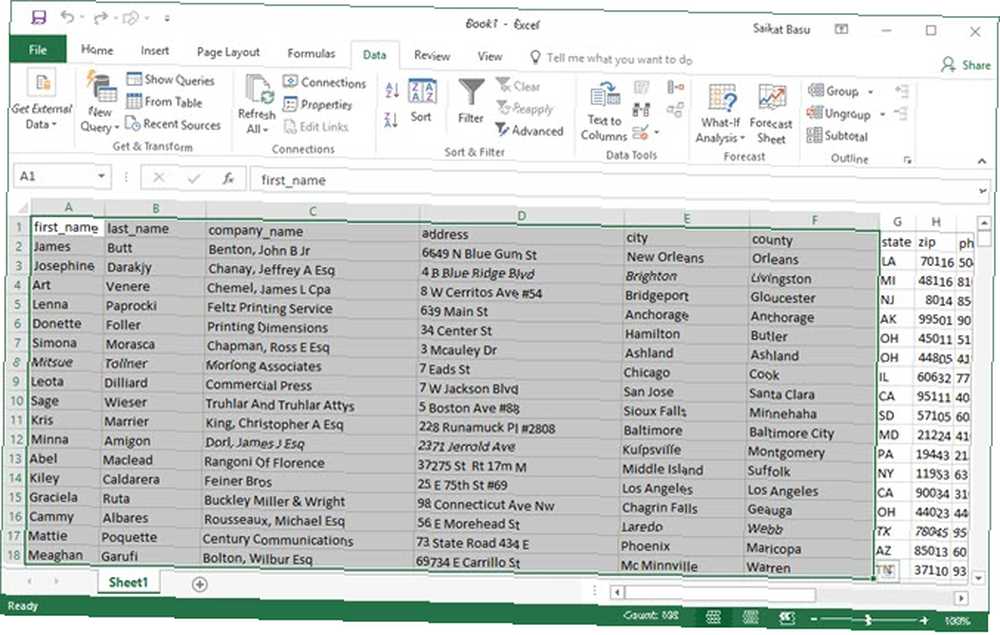
Istnieją dwa sposoby przeniesienia danych do arkusza kalkulacyjnego Excel 2016 z pliku CSV. Najpierw zacznij od łatwego.
1. Automatyczny import
Kliknij Plik kartę, a następnie kliknij otwarty.
Wybierz plik CSV, który chcesz otworzyć. Microsoft Excel automatycznie otwiera plik tekstowy i wyświetla dane w nowym skoroszycie.
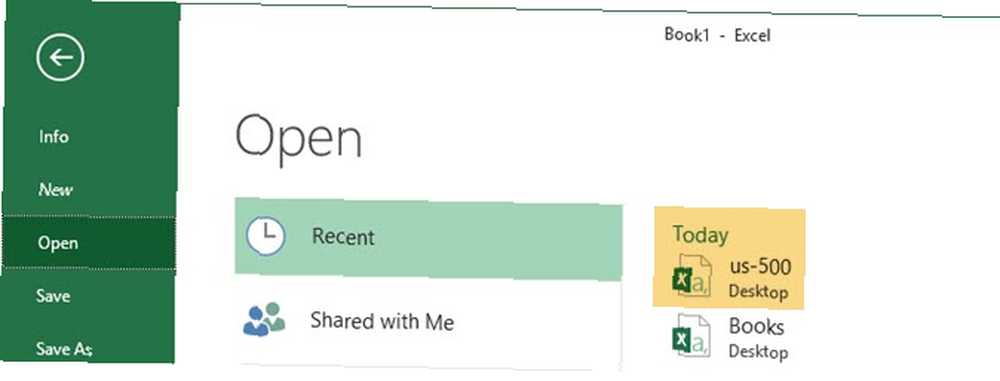
Jest to najbardziej bezpośrednia (i najszybsza) droga do otwarcia pliku CSV. Program Microsoft Excel używa domyślnych ustawień formatu danych do odczytu i importowania każdej kolumny danych. Ale automatyczny import nie daje pożądanej elastyczności. Zobaczmy więc drugi sposób korzystania z kreatora.
2. Kreator importu tekstu
Kreator importu tekstu pozwala kontrolować strukturę danych, które chcesz zaimportować. Uruchamia się automatycznie po zaimportowaniu plików tekstowych (tj. Pliku z rozszerzeniem TXT). Otwórz Microsoft Excel i przejdź do pliku tekstowego. Trzyetapowy proces pomaga kontrolować format danych, które chcesz zaimportować.
Krok 1
Tak wygląda Kreator importu tekstu w pierwszym kroku.
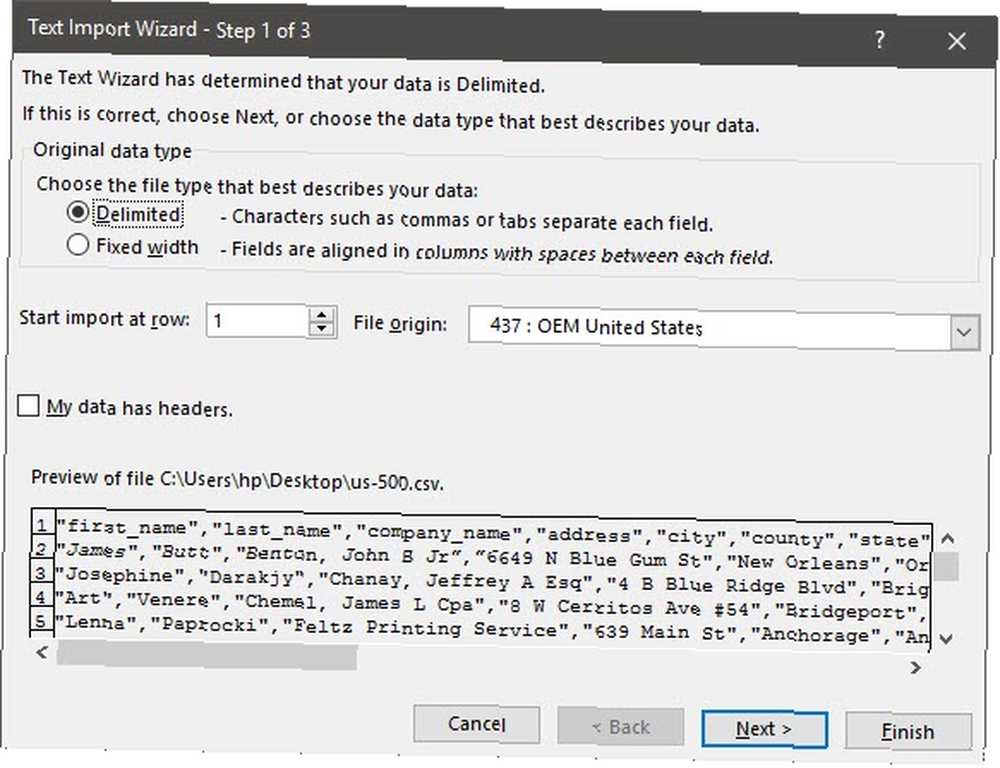
Ale jak widzieliśmy wcześniej, kreator importu tekstu nie uruchamia się automatycznie dla plików CSV (tj. Pliku z rozszerzeniem .CSV). Otwórz ręcznie Kreatora importu tekstu i kontroluj format wierszy i kolumn. Aby uruchomić Kreatora importu tekstu…
Idź do Dane zakładka na wstążce. w Uzyskaj dane zewnętrzne grupa, wybierz Z tekstu. w Importuj plik tekstowy W oknie dialogowym wybierz plik tekstowy CSV, który chcesz zaimportować. Wyświetlony zostanie Kreator importu tekstu z opcjami, które możesz teraz skonfigurować.
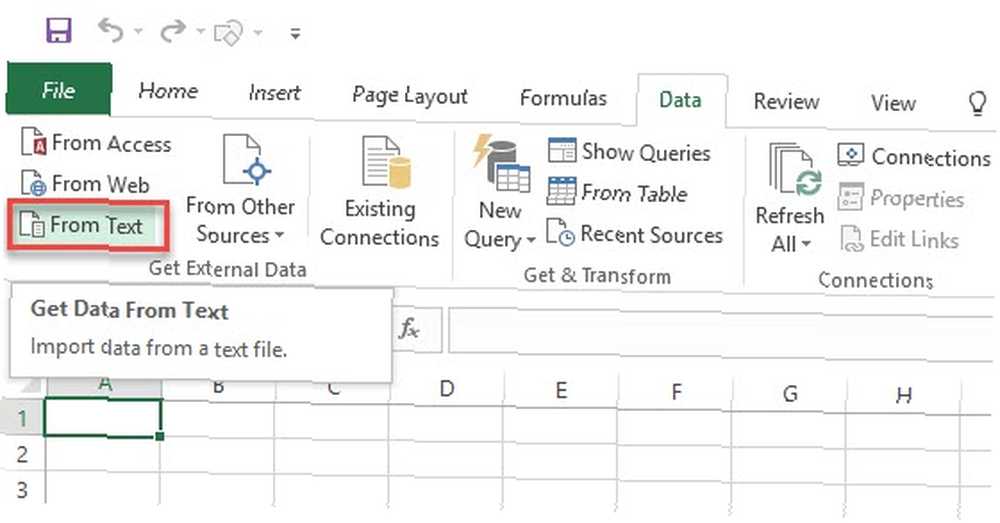
Kreator poprowadzi Cię przez trzy ekrany i pomoże dostroić dane, które próbujesz wprowadzić do arkusza kalkulacyjnego.
Wybierz Ograniczony - Gdy elementy w pliku tekstowym są oddzielone tabulatorami, dwukropkami, średnikami, spacjami lub innymi znakami.
Wybierz Naprawiono szerokość - Gdy wszystkie elementy mają tę samą długość i są uporządkowane w kolumnach oddzielonych spacjami.
Czasami nieprzetworzone dane mogą mieć wiersz nagłówka. Na przykład: [„imię”, „nazwisko”, „nazwa firmy”, „adres”, „miasto”, „powiat”].
Posługiwać się Rozpocznij import w wierszu aby wybrać wiersz, od którego rozpocznie się import.
The Pochodzenie pliku w większości przypadków można pozostawić wartość domyślną.
The Zapowiedź wyświetla wartości, jakie pojawią się, gdy zostaną rozdzielone do kolumn w arkuszu.
Kliknij Kolejny.
Krok 2
Wybierz Ograniczniki dla Twojego pliku (w naszym przypadku przecinek). W przypadku innej postaci sprawdź Inny i wpisz postać w małym polu. The Podgląd danych okno daje wgląd w dane kolumnowe.
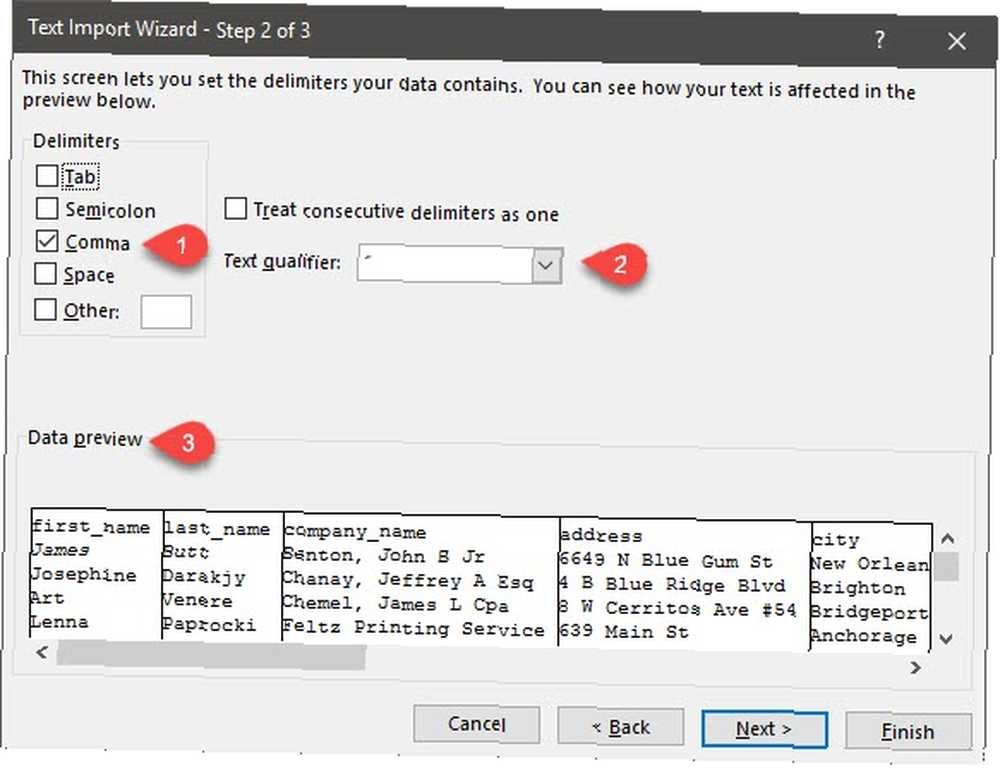
Wybierz Traktuj kolejne separatory jako jeden pole wyboru, jeśli dane zawierają separator o więcej niż jednym znaku między polami danych lub jeśli dane zawierają wiele niestandardowych separatorów. Na przykład pomaga to obsługiwać pliki, które mogą mieć dodatkowe miejsce przed lub po innym separatorze. Możesz pomóc zidentyfikować spację jako kolejny ogranicznik i zaznaczyć to pole.
Użyj Kwalifikator tekstu menu rozwijanego, aby wybrać znak zawierający wartości w pliku tekstowym. Wcześniej mówiliśmy, w jaki sposób kwalifikator tekstowy może pomóc w zaimportowaniu niektórych wartości do jednej komórki zamiast osobnych.
Użyj Podgląd danych okno, aby sprawdzić wygląd. Kliknij Kolejny.
Ekran kreatora zmienia się podczas importowania danych o stałej szerokości. The Podgląd danych okno może pomóc ustawić szerokość kolumn. Użyj górnego paska w oknie, aby ustawić podział kolumny reprezentowany przez pionową linię. Przeciągnij podział kolumny, aby zwiększyć lub zmniejszyć szerokość. Kliknij dwukrotnie podział kolumny, aby go usunąć.
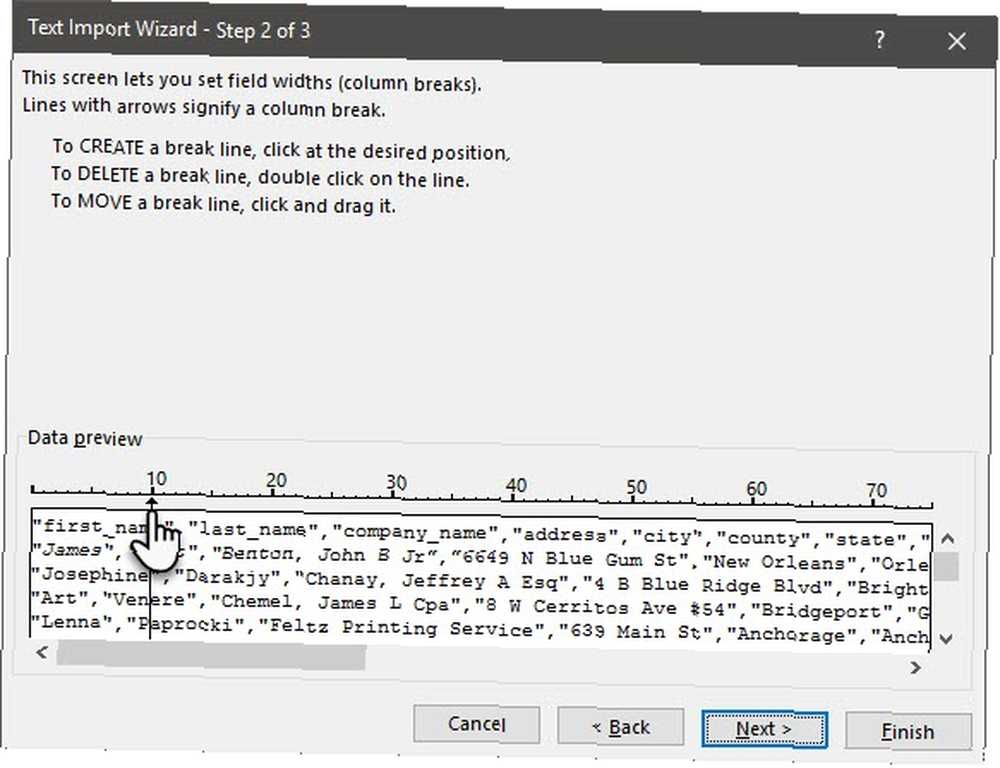
W pliku o stałej szerokości nie są stosowane separatory do oddzielania wartości w pliku. Dane są uporządkowane w wierszach i kolumnach, z jednym wpisem na wiersz. Każda kolumna ma stałą szerokość, określoną w znakach, która określa maksymalną ilość danych, które może pomieścić.
Krok 3
Okna podglądu stają się ważniejsze na tym ekranie, ponieważ można dostrajać format danych, które trafiają do każdego pola za pomocą Format danych kolumny. Domyślnie Microsoft Excel importuje dane w formacie ogólnym. Wybierz kolumnę w oknie podglądu i ustaw odpowiedni format.
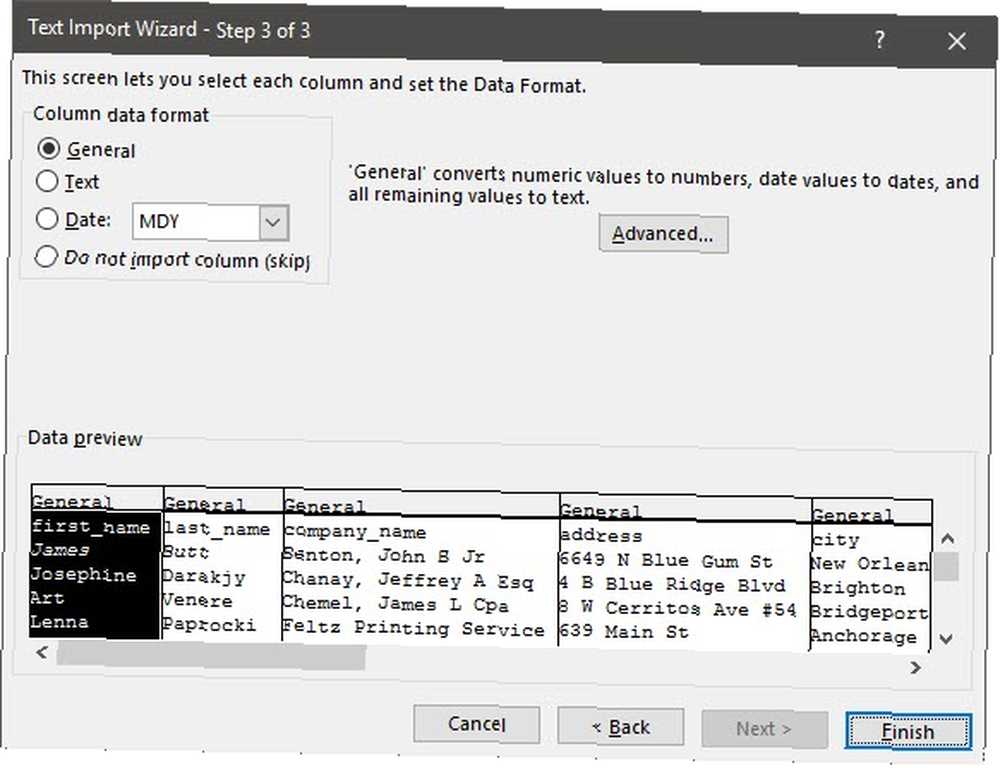
Na przykład możesz wybrać…
- Tekst dla pól tekstowych.
- Data oraz format daty dla dowolnej kolumny zawierającej daty.
- Generał do konwersji walut do formatu Waluty Excel.
Użyj zaawansowane przycisk, aby określić typ separatora dziesiętnego i tysięcy dla danych liczbowych. Na przykład, jeśli chcesz wyświetlić 100 000 jako 1 000 000. Program Excel wyświetla liczby zgodnie z formatem ustawionym w ustawieniach regionalnych komputera.
Kliknij koniec. Finał Zaimportować dane wyskakuje okno dialogowe.
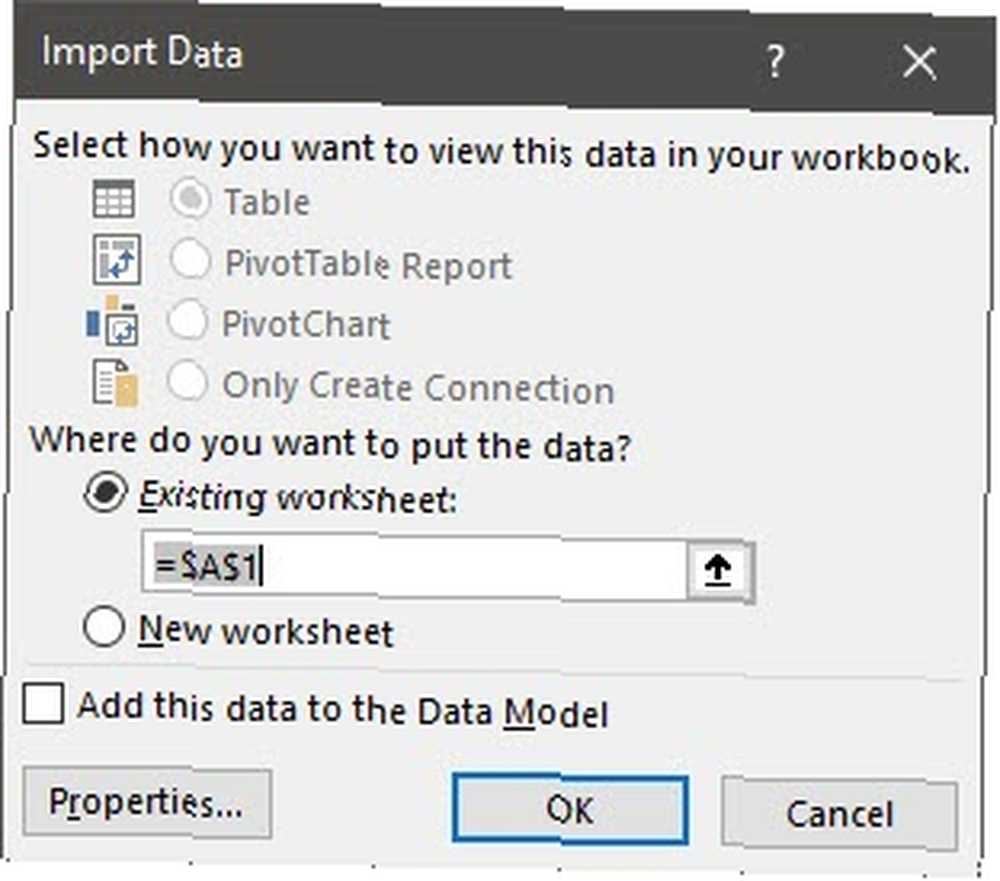
Nie martw się zbytnio teraz. Daje kilka opcji wstawiania danych do arkusza kalkulacyjnego lub tworzenia połączenia z zewnętrzną bazą danych. Wstawianie wartości rozdzielanych tekstem jako tabelę w bieżącym arkuszu jest ustawieniem domyślnym.
Tylko trzy proste kroki Kreatora Excela
Niektóre ćwiczyć znajomość Microsoft Excel Potrzebujesz nauczyć się Excela? 10 ekspertów nauczy Cię za darmo! Chcesz nauczyć się Excela? 10 ekspertów nauczy Cię za darmo! Nauczenie się korzystania z bardziej zaawansowanych funkcji programu Excel może być trudne. Aby było trochę łatwiej, wyśledziliśmy najlepszych guru programu Excel, którzy mogą pomóc w opanowaniu programu Microsoft Excel. może pomóc poradzić sobie z dużymi porcjami danych. Możesz importować lub eksportować do 1 048 576 wierszy i 16 384 kolumn. Nie pozwól, aby duże zbiory danych Cię przestraszyły. Jeśli nadal odczuwasz lęk przed arkuszami kalkulacyjnymi, zapoznaj się z tymi wskazówkami, aby dowiedzieć się Excel 8 Porady dotyczące szybkiego uczenia się programu Excel 8 Porady dotyczące szybkiego uczenia się programu Excel Nie tak wygodnie z programem Excel, jak chcesz? Zacznij od prostych wskazówek dotyczących dodawania formuł i zarządzania danymi. Postępuj zgodnie z tym przewodnikiem, a będziesz szybko na szybkość. szybko.
Więc wJakie masz problemy podczas eksportowania plików tekstowych z ogranicznikami? Pozwól nam rozwiązać to dla siebie w komentarzach.
Pierwotnie napisany przez Saikat Basu w dniu 8 listopada 2009 r.











